win10如何卸载软件?win10卸载软件的方法
当我们下载电脑软件时,你经常会发现很多软件都有捆绑的程序,但是我们不小心点击了安装,所以我们不需要这个程序,而且它还占用内存,导致电脑卡壳。如何卸载?今天,小编带来了一个关于如何使用系统自己的更新来卸载和删除软件的教程。我们来看看。
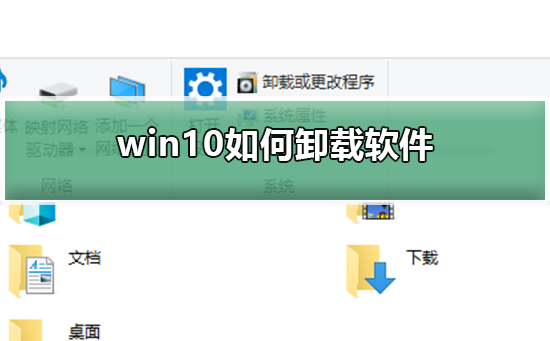
win10卸载软件的方法
第一种方法:
1、右击此电脑,选择属性。
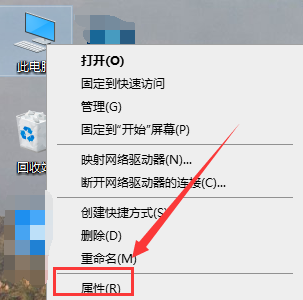
2、在打开的系统属性的窗口,点击左上角的“控制面板”窗口。如下图。在开始菜单的搜索框中输入”contrl panel“点击搜索即可。
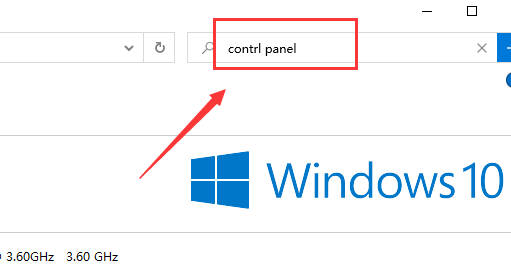
3、点击程序。
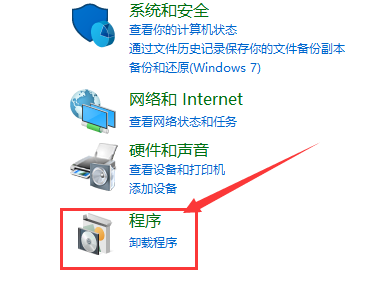
4 、选择需要卸载的程序,卸载就可以了。
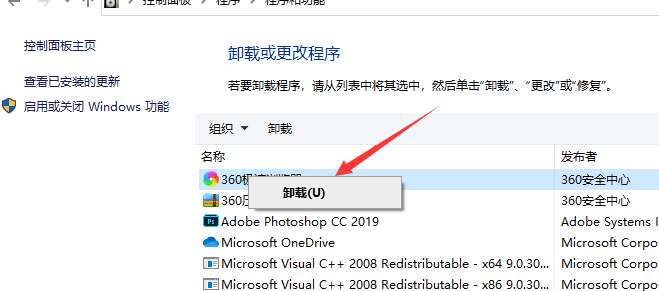
第二种方法:
1、点击此电脑,选择计算机
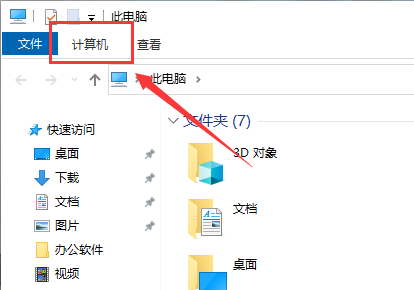
2、点击计算机,选择卸载或更改程序
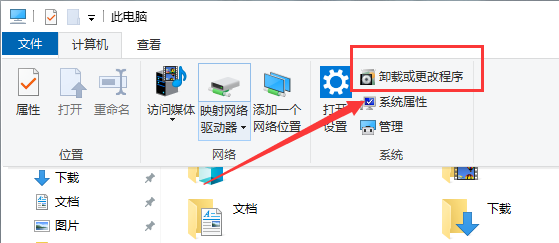
3、选择需要卸载的软件,鼠标左键,点击卸载。

系统520为您带来win10卸载软件的方法,希望可以解决掉您的困惑。
热门教程
Win10视频不显示缩略图怎么办?
2笔记本Win7系统屏幕变小两侧有黑边怎么解决?
3Win11安卓子系统安装失败
4Win7旗舰版COM Surrogate已经停止工作如何解决?
5Win10总提示已重置应用默认设置怎么解决?
6Win10如何强制删除流氓软件?Win10电脑流氓软件怎么彻底清除?
7Windows11打印机驱动怎么安装?Windows11打印机驱动安装方法分享
8Win11开始菜单怎么样设置在左下角?Win11开始菜单移至左下角步骤
9Win7电脑字体怎么改回默认字体?Win7改回默认字体方法?
10Win11怎么打开注册表 Win11系统注册表的打开方法介绍
装机必备 更多+
重装教程
大家都在看
电脑教程专题 更多+
